Word提示内存或磁盘空间不足怎么解决
时间:2025-08-11 | 作者: | 阅读:0Word提示内存或磁盘空间不足怎么解决?肯定有的同学还不知道,下面让心愿游戏小编为您解决这个问题吧,快来看看吧。
一、了解错误提示的真正含义
Word 中的“内存或磁盘空间不足”错误,主要包含以下几种可能:
1、系统物理内存不足:运行 Word 的同时开启了多个程序,导致可用内存偏低。
2、C盘可用空间不足:Word 默认使用系统盘(通常是C盘)作为临时文件存储位置,空间不足时会报错。
3、Word 模板或加载项异常:损坏的模板文件或加载项也可能引起误报。
4、文档本身存在损坏或格式错误:尤其是从其他来源拷贝的大型文档。
二、释放C盘空间
大多数情况下,这类错误与C盘空间不足有关,因为Word运行时会在C盘频繁生成临时文件和缓存。建议使用百贝C盘助手快速释放空间,它支持一键扫描并清理系统垃圾、临时文件,还能将“下载”、“桌面”等文件夹中的大文件迁移到其他分区,轻松缓解C盘压力。
1、首先,在电脑上安装并打开百贝C盘助手。
2、软件将自动进入“全面优化”界面自动扫描,等待分析结果。
3、查看系统垃圾、临时文件、缓存文件等内容,点击“立即清理”按钮,这将快速释放一部分空间。
4、随后还可以进入“一键搬家”界面,将“桌面”、“下载”、“文档”等路径下的大文件批量迁移到其他分区,进一步减轻C盘负担。
5、操作完成后,建议重启电脑再打开 Word,查看问题是否已解决。
三、关闭后台程序
如果你开启了多个大型应用(如浏览器、Photoshop、视频播放器等),可能会导致系统内存占用过高,从而影响 Word 的正常运行。
1、按下 Ctrl Shift Esc 打开任务管理器。
2、查看“内存”占用列,结束不必要的高占用程序。
3、重新打开 Word 检查问题是否消除。
4、另外,定期重启电脑,也能清除内存残留,避免长期运行造成资源占用过高。
四、删除异常模板文件(Normal.dotm)
Word 使用名为“Normal.dotm”的默认模板文件启动新文档。如果该文件损坏或异常,也可能导致“内存或磁盘空间不足”的提示。
1、按下 Win R 打开运行窗口,输入:C:Users用户名AppDataRoamingMicrosoftWindowsTemplates。
2、找到并删除或重命名“Normal.dotm”文件。
3、重启 Word,系统会自动生成新的默认模板。
五、修复或重新安装 Microsoft Office
如果前几步均无效,问题可能出在 Word 程序本身。可以尝试使用 Office 自带的修复功能:
1、打开“控制面板”>“程序”>“程序和功能”。
2、找到 Microsoft Office,点击“更改”。
3、选择“快速修复”或“联机修复”进行修复。
4、完成后重启系统,再次尝试打开或编辑文档。
六、防止此类问题再次发生的建议
为避免“内存或磁盘空间不足”的问题反复出现,建议养成以下几个习惯:
1、定期使用百贝C盘助手清理系统垃圾、搬移大文件。
2、将大型文档和素材保存到D盘或其他非系统分区。
3、避免桌面堆积大量文件,尤其是图片和视频。
4、使用正版 Office 软件,避免盗版引起的功能异常。
结语:以上是心愿游戏小编为你收集的Word提示内存或磁盘空间不足怎么解决?快速解决方法在这,希望帮到大家,更多相关的文章请收藏本站。
来源:https://www.160.com/article/9680.html
免责声明:文中图文均来自网络,如有侵权请联系删除,心愿游戏发布此文仅为传递信息,不代表心愿游戏认同其观点或证实其描述。
相关文章
更多-

- 电脑摄像头打开是灰色的有个锁
- 时间:2026-01-09
-

- 笔记本C盘怎么扩大
- 时间:2026-01-09
-

- 不删除d盘怎么给c盘扩容
- 时间:2026-01-09
-

- 鼠标左键不灵敏怎么办
- 时间:2026-01-07
-

- 电脑任务栏怎么还原到下面
- 时间:2026-01-07
-

- 电脑显示不出无线网络图标怎么办
- 时间:2026-01-07
-

- backspace键失灵怎样恢复
- 时间:2026-01-06
-

- 电脑重复文件太多怎么清理
- 时间:2026-01-05
精选合集
更多大家都在玩
大家都在看
更多-

- 酷的御姐名字男生网名大全(精选100个)
- 时间:2026-01-11
-

- 蛋仔派对炸蛋狂欢模式详解
- 时间:2026-01-11
-

- 钉钉关于钉钉在哪里?钉钉关于钉钉查看方法
- 时间:2026-01-11
-
- 美的发布空界M5空调:搭载开源鸿蒙系统与海思芯片 预售价2949元
- 时间:2026-01-11
-

- 微信昵称病娇男生网名(精选100个)
- 时间:2026-01-11
-

- 洗个痛快澡成就解锁全攻略
- 时间:2026-01-11
-

- 洋葱骑士团钓鱼图鉴全攻略
- 时间:2026-01-11
-

- 钉钉怎么领取钉钉卡?钉钉领取钉钉卡教程
- 时间:2026-01-11

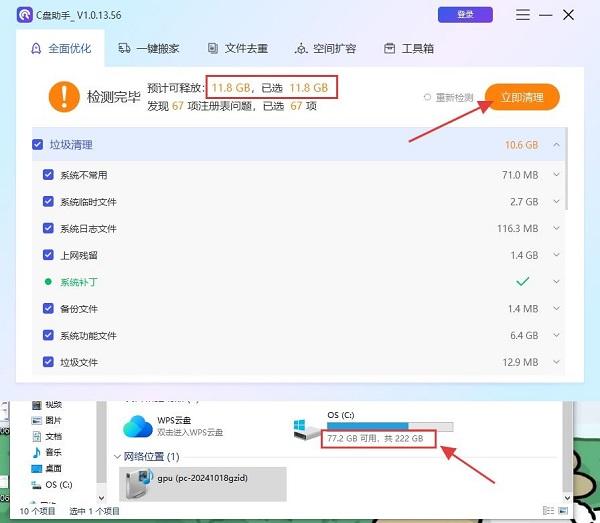
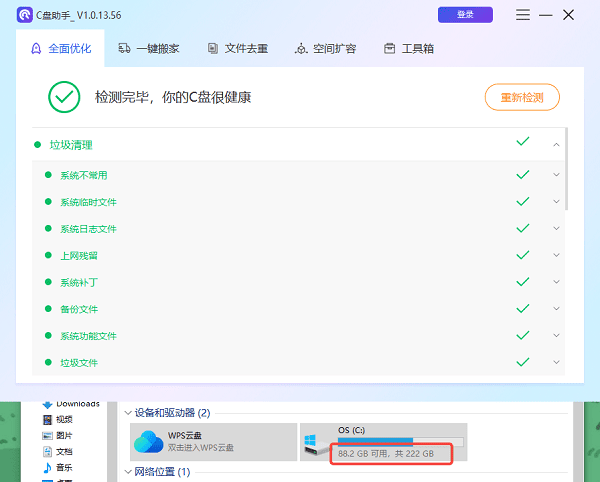

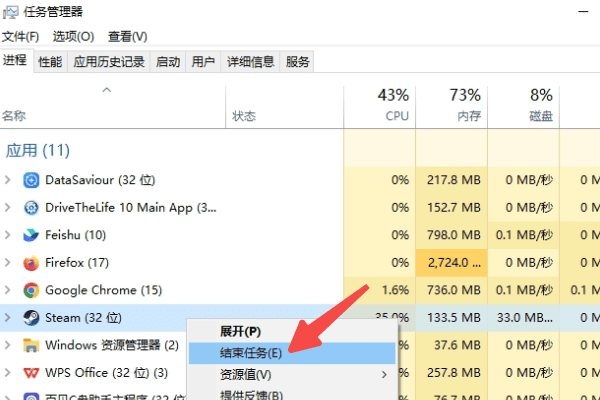
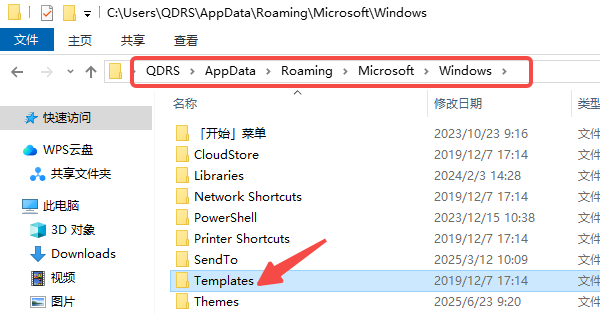
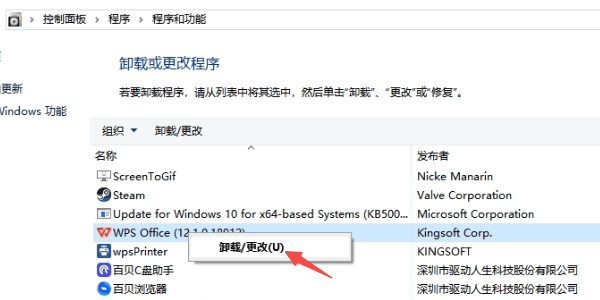

![《这是我的土地》 v1.0.3.19014升级档+未加密补丁[ANOMALY] v1.0.3.19014](https://img.wishdown.com/upload/soft/202601/04/1767522369695a4041041f4.jpg)










